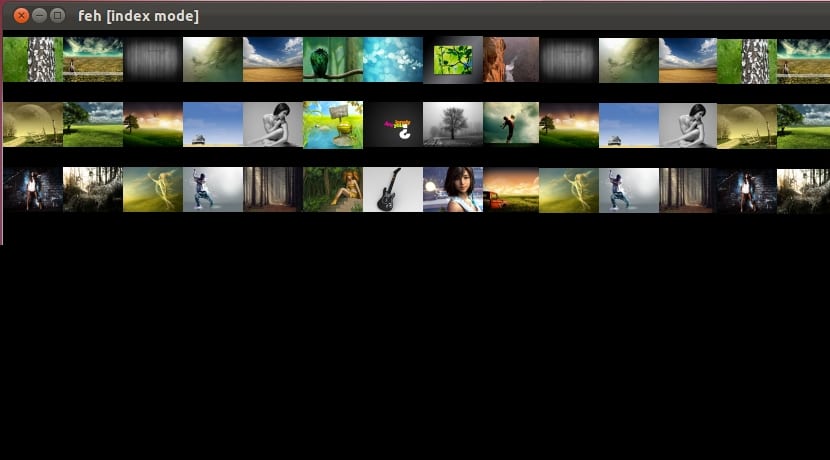
La конзола или терминал е нашето ежедневие, ни позволява да изпълняваме множество действия по по-ефективен начин, отколкото от графичната среда и консумира по-малко ресурси от GUI, което без съмнение, но понякога има някои неща, които са сложни от конзолата и които правим с някои лекота от настолна среда. Едно от тези действия е да можете да видите изображения от терминала. Както знаете, те могат да бъдат изброени с ls, ние можем да получим данни от файла, който ги съдържа, да ги копираме, да ги преместим, да ги преименуваме, да променим техните разрешения и т.н.
Pero когато искаме да ги визуализираме, тогава проблемът идва, нали? Е, има някои инструменти, за да можете да преглеждате изображения в нашия терминал. Един от тях е този, който ви представяме днес тук: feh. Това е мощен инструмент за вашата конзола на Linux, който може да показва изображения по най-различни начини. За да направите това, извикването му ще стартира X прозорец на графичния сървър в командния ред за показване на изображението. Това го прави много лек вариант в сравнение с други графични приложения.
Повече информация за feh можете да видите в официалния уебсайт на проекта, но тук ще ви покажем как да го инсталирате на вашата дистрибуция и как да започнете да се справяте с нея. Например от Arch можете да го инсталирате с проста команда:
sudo pacman -S feh
Или ако предпочитате, в Debian и деривати, можете да изберете да:
sudo apt-get install feh
След като го инсталирате, можете да започнете да го използвате, за това отидете в директорията, където имате изображението, което искате да видите, и след това просто стартирайте програмата така че да показва едно по едно всички изображения, съдържащи се в споменатата директория:
feh
там други режими. Но ако искате да покажете монтаж на всички миниатюрни изображения, можете да използвате опцията -m, за индексиране да използвате -i, за миниатюра можете да използвате -t или да покажете множество изображения в многопрозорец с -w, докато -l опция изброява само изображенията в директорията, като ls, но само за изображения ... Примери:
feh -m feh -i feh -t feh -w feh -l
Толкова просто и практично. Надявам се да ви хареса, не забравяйте да оставите своя коментари.
Много добре!!!
Той може да се използва и за поставяне на фон на работния плот с –bg- {център, плочка, запълване, макс, мащаб}, който създава bash ~ / .fehbg скрипт като изпълним файл, който ни позволява да го стартираме с нашия мениджър на прозорци.
Без X-сървър - не работи :-(
Не, но има алтернативи като използването на MPV без XServer, като тази:
mpv –vo = drm –loop = yes –image-display-duration = inf * .jpg